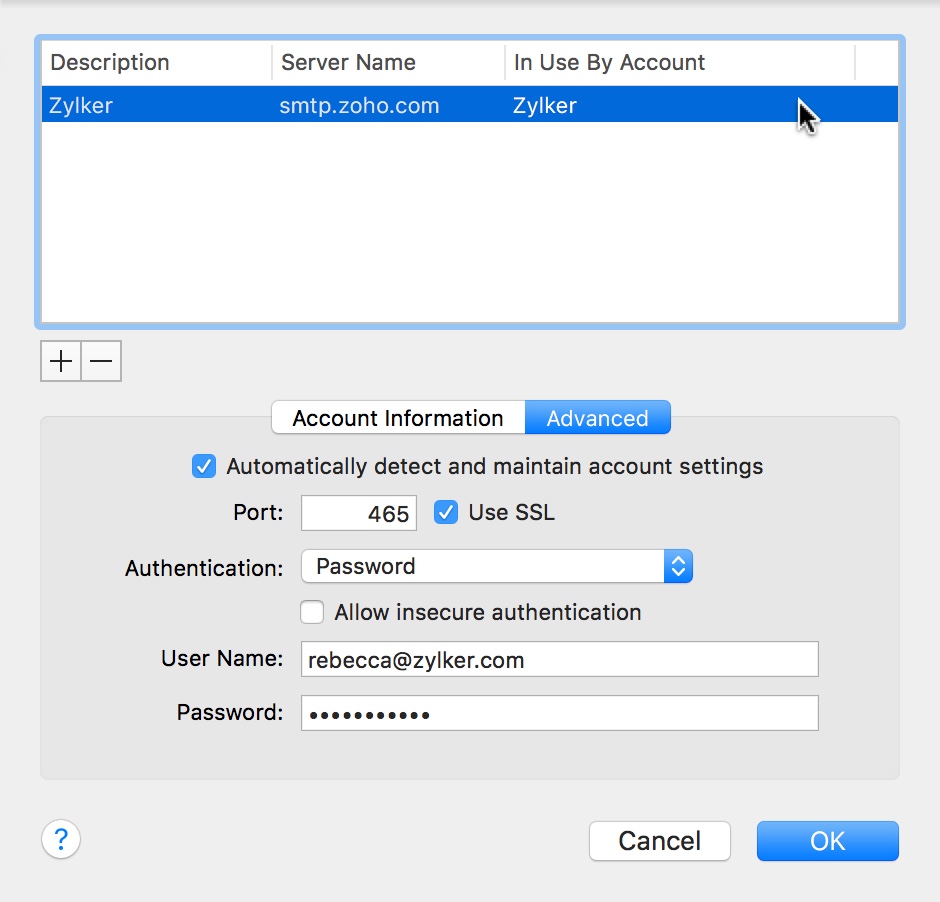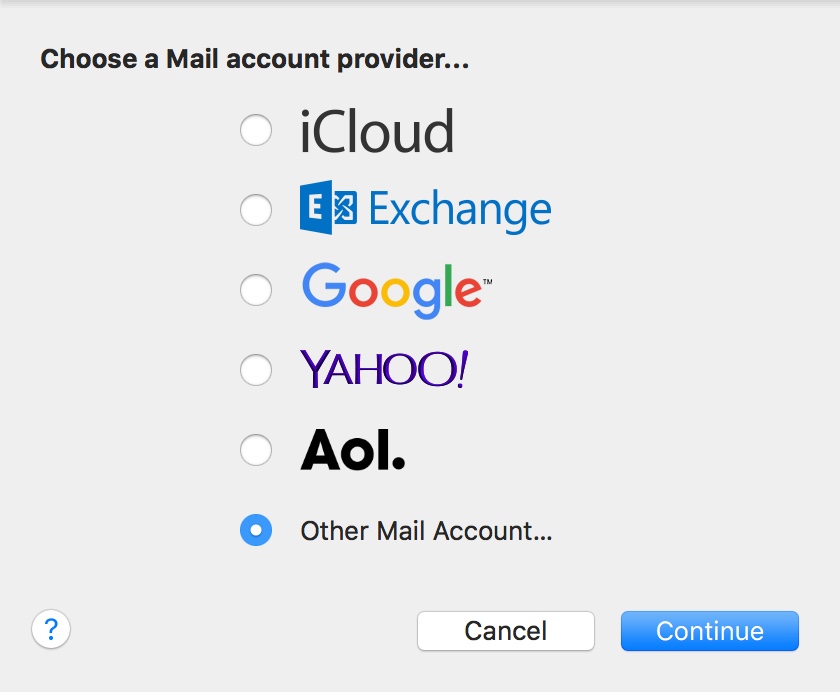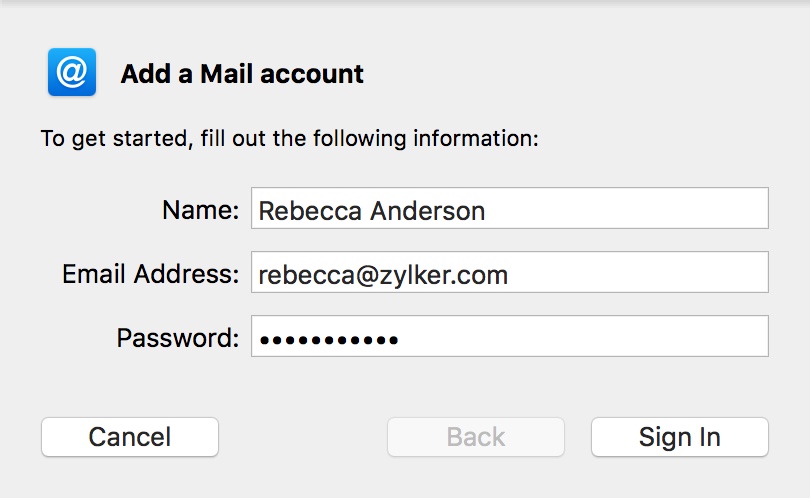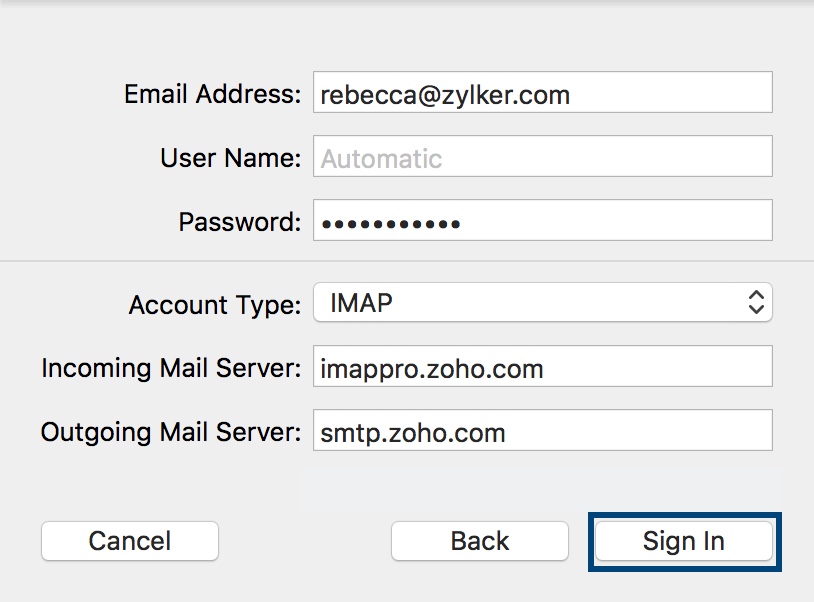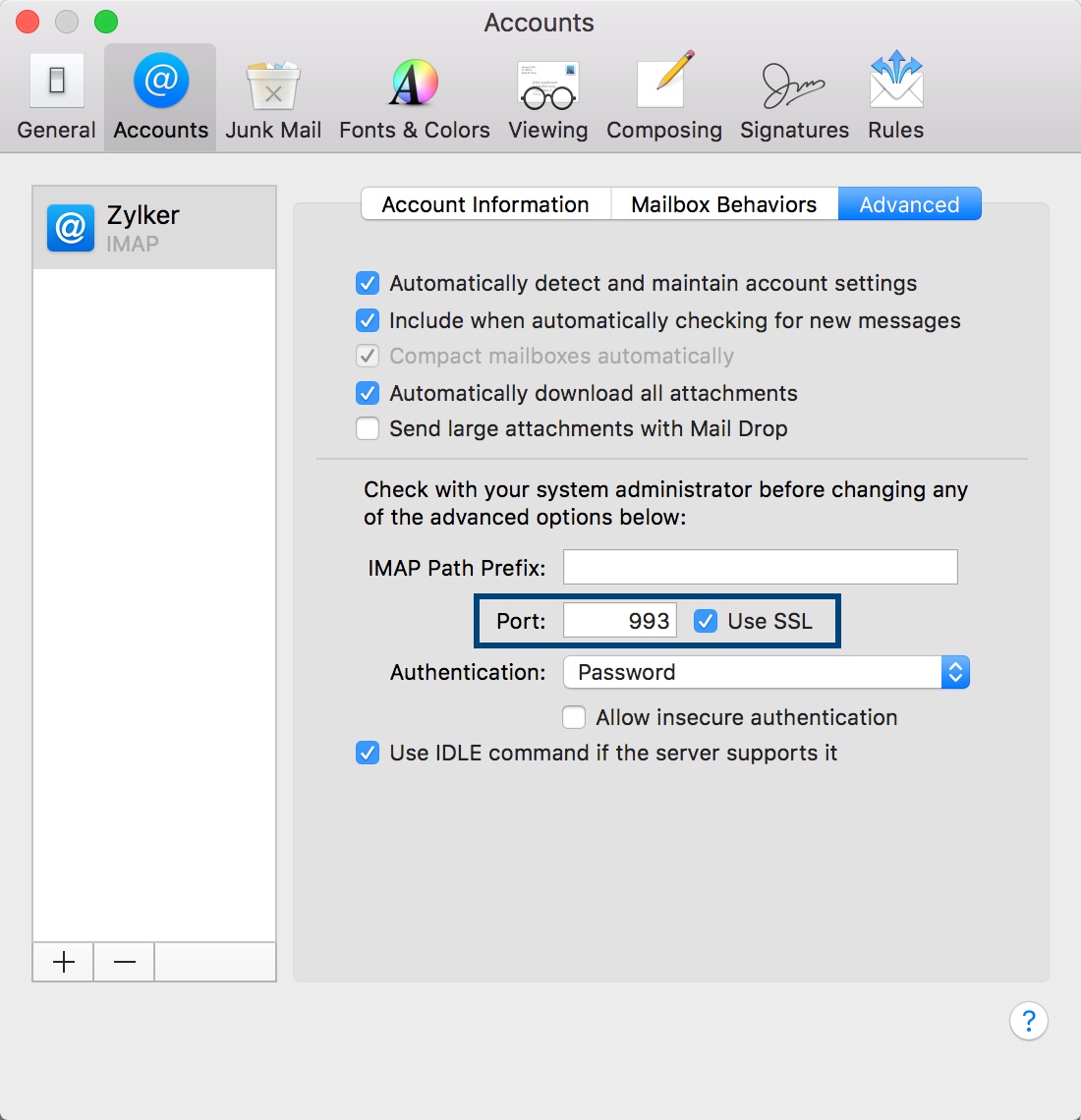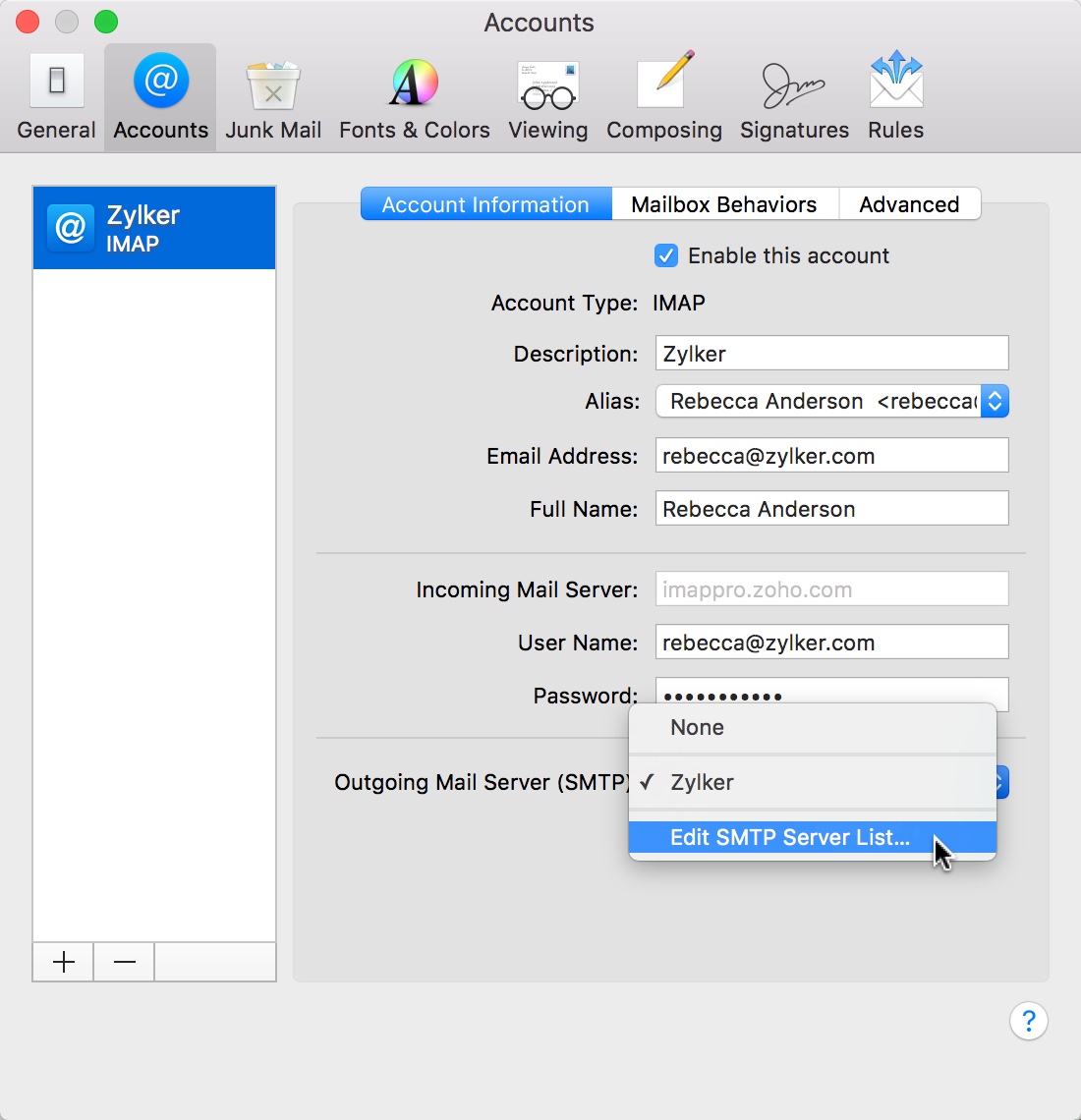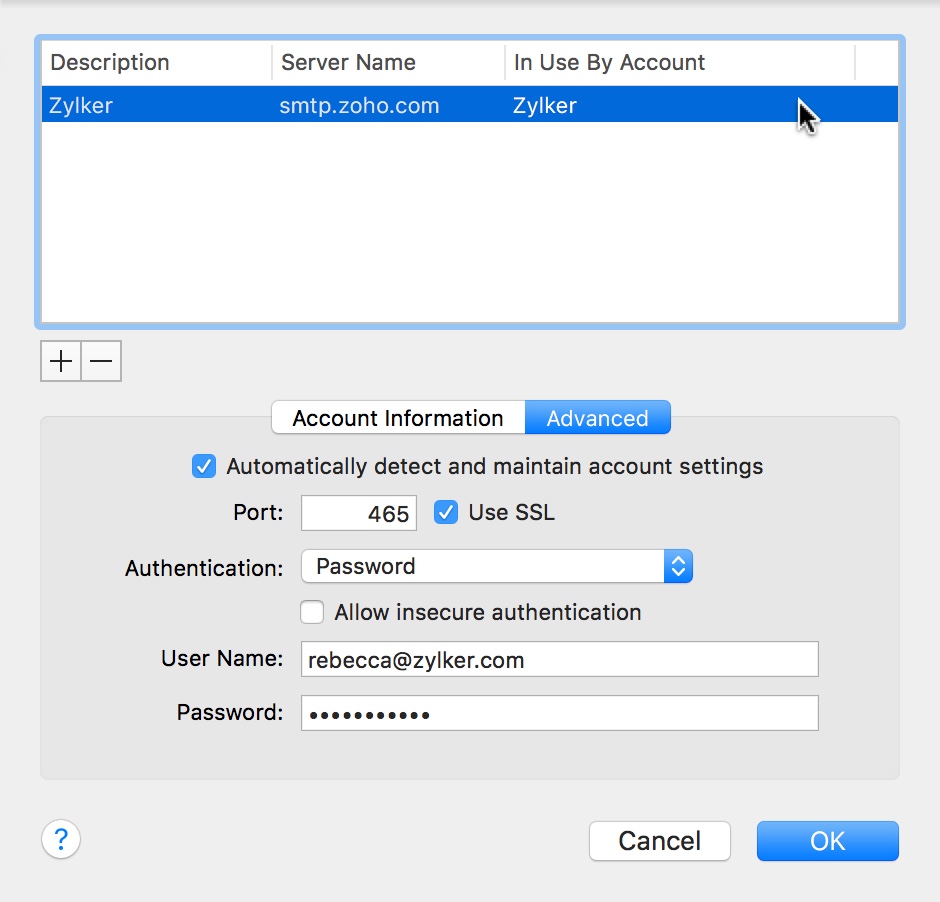将 Zoho Mail 配置为 IMAP 帐户 - Apple Mail 客户端
在 Apple Mail 客户端中配置 Zoho Mail 的操作步骤
为获得最佳效果,请确保在配置帐户时保持顺畅的互联网连接。
- 确保已在 Zoho Mail 界面中启用 IMAP 访问。(登录 www.zoho.com.cn/mail >> 设置 >> 邮件帐户 >> IMAP 访问>> 单击复选框以启用 IMAP 访问)
- 打开 Mac Mail 应用。
- 选择邮件 >> 帐户 >> 单击右下角的 + 图标,以添加新帐户。
- 选择其他邮件帐户,并跳过提供的默认选项。
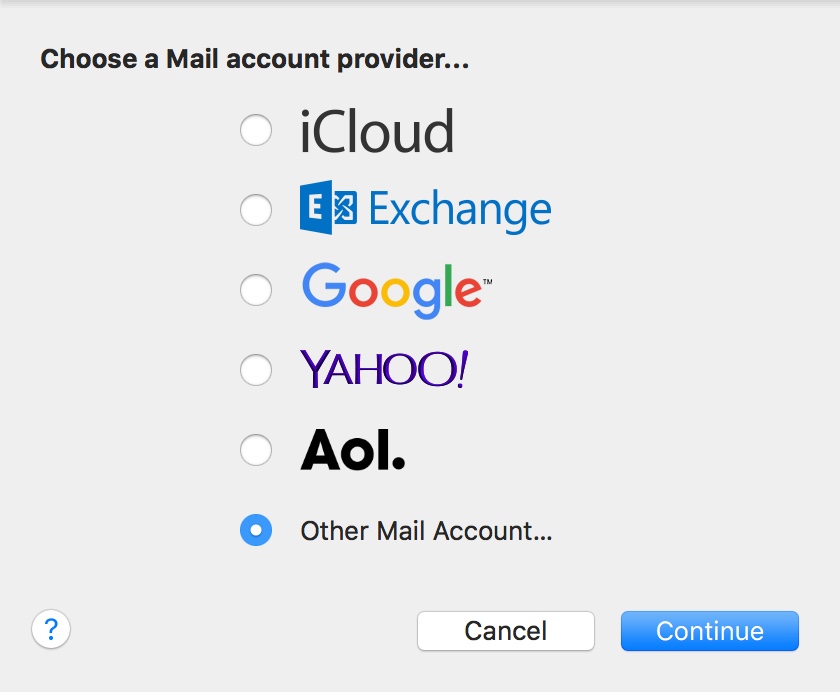
- 在 Zoho 中指定您的首选显示名称、帐户的电子邮件地址和密码。
- 单击登录,然后手动提供配置详细信息。
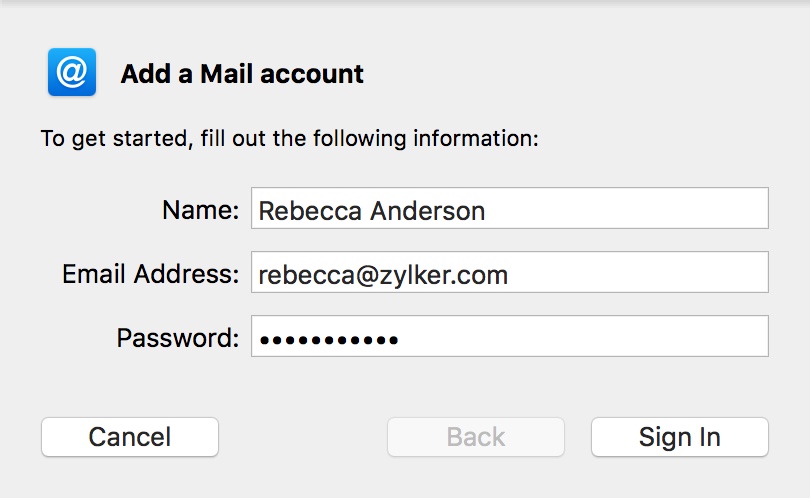
- 在下一个屏幕中,选择“帐户类型”以及传入和外发邮件服务器的详细信息,如下所示:
- 用户名:您的完整电子邮件地址(Zoho 托管的域为 user@yourdomain.com,个人用户为 user@zoho.com)
- 密码:Zoho 帐户密码(如果为您为帐户启用了双重身份验证,则可能需要提供应用特定的密码。)
- 帐户类型:IMAP
- 传入邮件服务器:imap.zoho.com(用于个人用户),imappro.zoho.com(用于由 Zoho Mail 托管其域的机构用户)。
- 外发邮件服务器:smtp.zoho.com
- 单击登录。
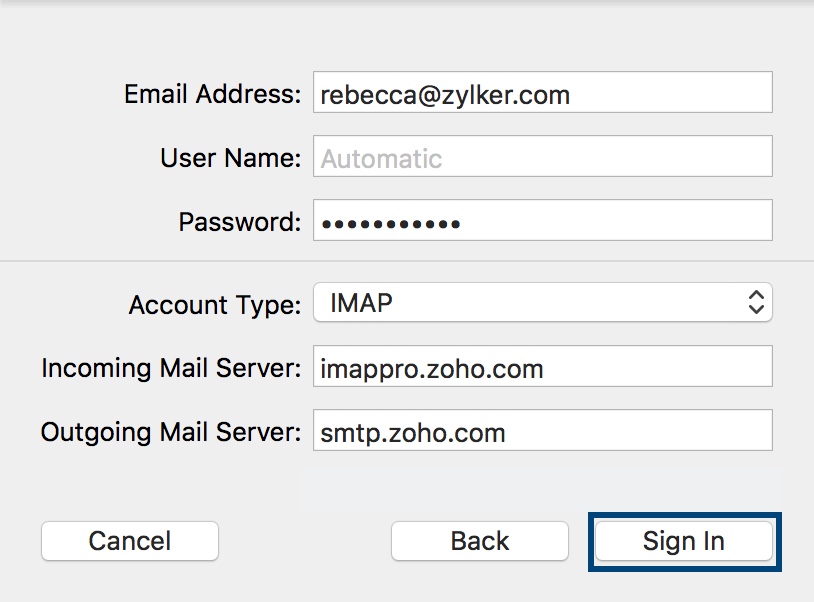
- Apple Mail 会验证帐户详细信息并映射帐户的服务器详细信息。
- 系统将根据提供的服务器详细信息创建帐户。帐户中的文件夹和电子邮件将与 Mac Mail 客户端保持同步。
Mac Mail 配置问题排查
身份验证错误:
- 如果您遇到身份验证错误,请检查您的 IMAP 状态。如果已禁用 IMAP 状态,请启用 IMAP 并重试。
- 检查您是否打开了双重身份验证。(accounts.zoho.com >> 双重身份验证)。为启用双重身份验证的帐户生成并使用应用特定的密码
- 如果您是机构用户,管理员可能会通过 IMAP 限制其他人访问您的帐户。有关详情,请联系您的电子邮件管理员。
连接错误:
- 当服务器详细信息不正确时,通常会发生连接错误。
- 检查传入邮件服务器和 SMTP 服务器名称是否正确。
- 检查传入邮件服务器的 SSL 是否已打开,其端口号是否为 993。
- 要检查端口号是否正确,请转到“邮件 >> 首选项 >> 帐户 >> 高级”
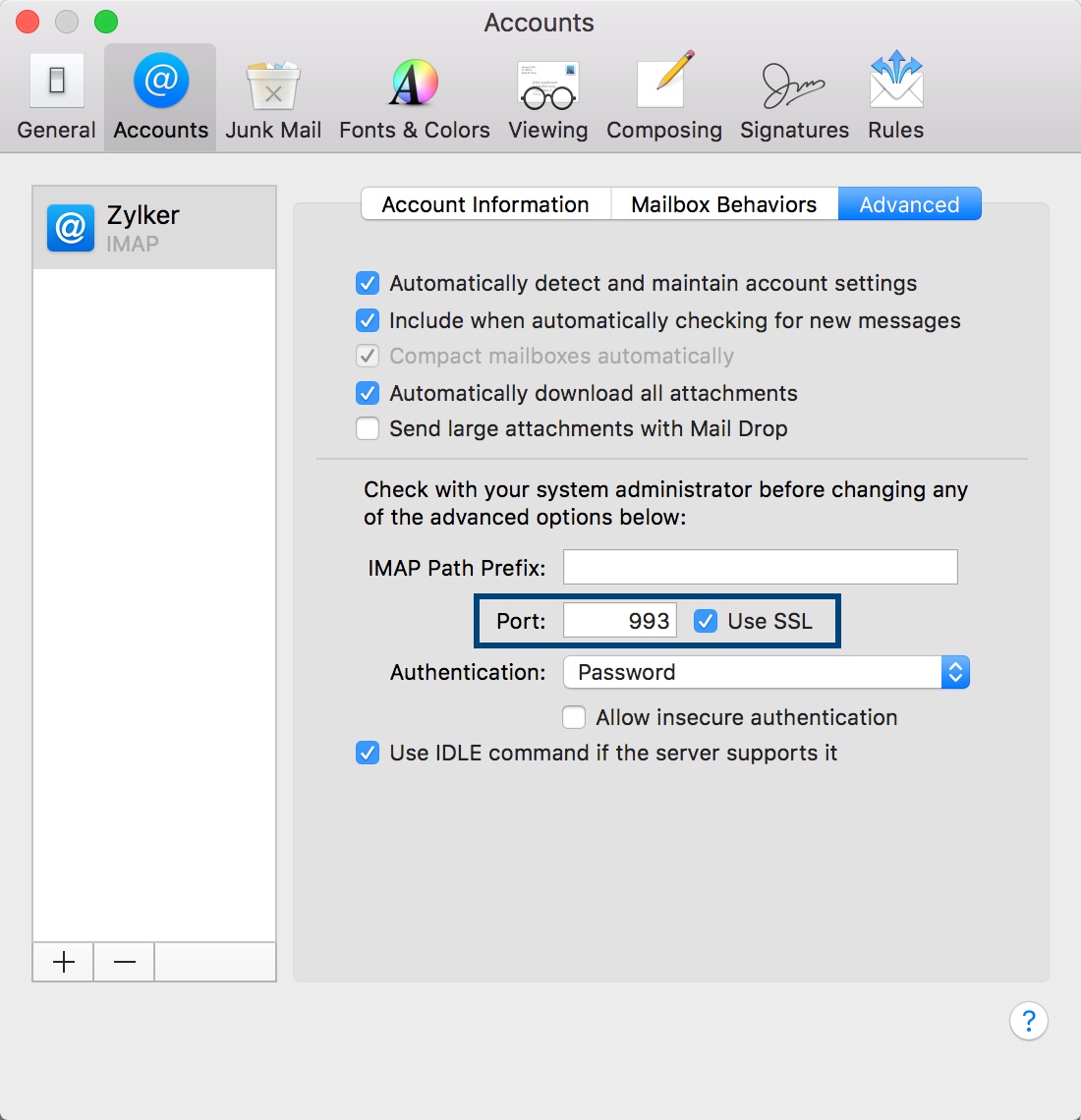
- 检查 SMTP 服务器的 SSL 是否已开启,其外发端口号是否正确。
- 要检查外发端口号和 SSL,请转到“邮件 >> 首选项 >> 帐户 >> 外发邮件服务器 (SMTP) >> 编辑 SMTP 服务器列表”。
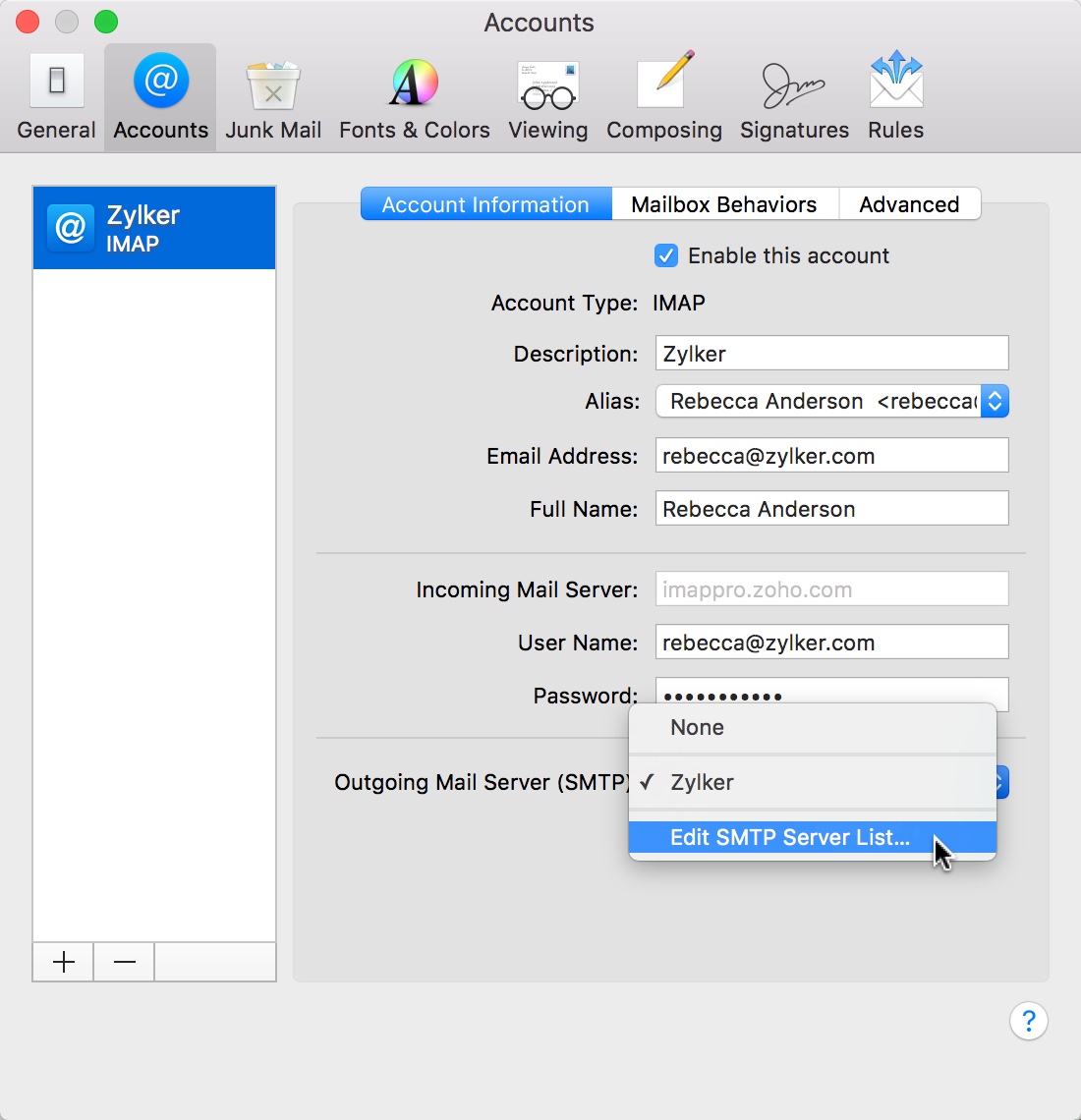
- 确保端口号为 465 且已选中 SSL,然后单击确定。